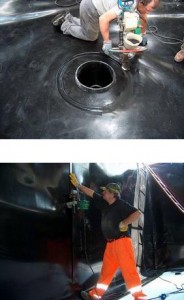Ремонт блока питания ноутбука своими руками. Ремонт блока питания ноутбука своими руками пошагово
Диагностика и ремонт блока питания ноутбука
Приветствую всех читателей блога. Одна из самых уязвимых частей ноутбука это его блок питания.
Если возникают проблемы с питанием ноутбука, плохо заряжается аккумулятор или не долго держит батарея, тогда советую вам ознакомится с статьями:
— калибровка батареи ноутбука— замена разъема питания ноутбука В случае когда ноутбук не заряжается вовсе, стоит проверить блок питания на исправность. Если лампочка (индикатор подключения к сети) не светится, то вероятней всего проблема в бп. Придется менять или чинить блок питания ноутбука.
Ремонт блока питания ноутбука
Рассмотрим пошагово процесс ремонта. Что нужно сделать для такой операции как ремонт блока питания ноутбука: 1) Нужно вскрыть блок питания с помощью острого предмета, так как корпус склеен прочно.
2) После вскрытия корпуса снять радиатор (он выглядит так же, как и радиатор ноутбука Асус X55A), выпаяв провод для удобства
3) Проверить тестером выходящий провод на короткое замыкание, проверить диод.
4) Для того, чтобы заменить диод, нужно снять радиатор, который с одной стороны впаян в плату. Осторожно выпаять диод, приобрести новый и впаять его в плату.
5) После впаивания отрезать лишние детали ножек и удалить флюс ватой, которую необходимо смочить в спирте. Для того чтобы контакт с радиатором был лучше, надо нанести на новый диод термопасту.
6) Установить радиатор. Для этого нужно избавиться от короткого замыкания провода. Откусить штекер на том месте, где перекручен провод, снять изоляцию штекера, выпаять остатки провода.
7) Снять полсантиментра изоляции на проводе (для ноутбука Асус Zenbook UX32VD сантиметр), оголить его и припаять к штекеру, не перепутав полярности (на фото). Проверить на короткое замыкание, одеть на провод и штекер термотрубку.
8) Припаять отремонтированный провод обратно к плате, обязательно соблюдая полярность. Определить ее можно с помощью маркировки «GND», которая означает минус.
9) Собирать блок питания надо так же, как он был разобран. Не стоит спешить с заклеиванием корпуса, сначала надо проверить, работает ли он. Для этого надо воткнуть его в розетку. Вот по сути и весь несложный процесс ремонта блока питания ноутбука. Чуть позже будут рассмотрены ремонт других комплектующих ноутбука. Подписывайтесь на обновление чтобы не пропустить.
entercomputers.ru
Ремонт блока питания ADP-90YD от ноутбука ASUS
Принесли в ремонт блок питания ADP-90YD от ноутбука ASUS. То заряжает ноутбук, то нет. Вынешь из розетки, вставишь вроде нормально, может что-то отходит.
Включаю в сеть, тестером проверяю 19,35 В есть, проводами шевельнул стало плавно падать, как будто ёмкость разряжается, ну да может и отходит. Надо вскрывать блок питания. Вставил нож в стык 2-х половинок корпуса, аккуратно постучал молоточком по ножу, корпус и открылся.
Плата в трех слоях экранов. Все отпаял, снял. Блок питания плотненький, еще и очень много герметика налито.
При беглом осмотре, обнаружилась оторванная ножка фильтрующего дросселя по входной цепи 220 В. «Вот он то и вызывал такое странное падение напряжения», — подумал я. Восстановил дроссель, проверяю — результат тот же. При включении 19,35 В, через 1 секунду оно начинает плавно падать до нуля. Видимо от моей долбежки молотком по корпусу БП, дроссель и отвалился. Но вот что заметил, если выключить блок питания из сети 220 В, через несколько секунд на выходе появляется 19,35 В и даже на ноутбуке загорается лампочка заряда, но потом сетевая ёмкость окончательно разряжается и БП выключается. Очень странно, видимо срабатывает какая-то защита и не дает работать блоку питания, а в чём причина…?
Собрал из 5 ваттных резисторов небольшую нагрузку, ток потребления составил всего 0.07 А и блок питания штатно запустился. Вообще не понятно…, а тока потребления ноутбука ему значит не достаточно? Не хотел, но придется лезть в Интернет, снимать весь герметик, что бы всё проверить.
Промерял ШИМ контроллер, там явно срабатывала защита, но защита отключалась когда начинала разряжаться сетевая ёмкость, но меня даже не дернуло проверить напряжение на ней.
Поиск в Интернете выдал следующее:
проверьте напряжение на сетевом электролите если оно больше 450 В (а откуда там столько?), срочно меняйте 2 пленочных конденсатора 474 нФ 450 В и будет вам счастье
Так и есть, напряжение на сетевой ёмкости 496 В, всё стало на свои места. Такое напряжение на холостом ходу очень высокое, ШИМ контролер это видит и уходит в защиту, а если отключить сетевое напряжение, то ёмкость плавно разряжается, доходя до нормальных значений и блок питания кратковременно запускается. Вот откуда появлялись 19 В если выключить 220 В. А когда я запускал БП хоть под маленькой но нагрузкой, напряжение так не подскакивало и ШИМ не уходил в защиту.
Можно было на этом закончить, заменить пленочные ёмкости, с которыми как выяснилось серьезные проблемы.
От первой отсталось 15 % емкости. Вторая сохранила 68 % ёмкости.Но стало интересно, откуда почти 500 В на горячей стороне блока питания и причем тут две эти ёмкости. Снова помог Интернет, расковыривать весь БП в поисках ответа не хотелось. Информация нашлась на форуме, всё разъяснила фраза:
Там стоит пассивный корректор мощности. при выходе из строя металлобумажных конденсаторов в цепи корректора, и корректор идет в разнос, напряжение на сетевую банку валит выше 500 вольт. Поэтому, если вы только заменили сетевую банку, то работать оно будет не долго. Необходимо привести напряжение корректора в норму или вовсе исключить его.
Осталось купить и заменить ёмкости, но тут тоже не все так просто.
У китайцев ёмкости с таким номиналом и габаритами были, а вот у нас нет. Были только на 400 или 600 В. Больше — не меньше, но левая емкость как раз 474 nF 600 V, а как её засунуть вместо тех, что в серединке. Места там столько нет, да и на 400 V была не меньше размером. Причем продавцы уверяли, что в такие малые габариты, китайцам вряд ли удалось засунуть качественную делать, именно по этому они и вышли из строя. Пришлось выбирать по размеру. Правая ёмкость удачно подходила по габаритам, но была 330 nF 400 V, пришлось ставить их.
После установки новых конденсаторов, блок питания сразу же запустился, напряжение стабилизировалось, проблем с питанием и зарядкой ноутбука больше не наблюдалось.
Напряжение на сетевой ёмкости Выход с блока питанияБлок питания снова укутан в свои экраны, корпус склеен и возвращен заказчику.
P.S. Извиняюсь за скудные и не качественные фото, но как всегда желание быстрей починить, а запечатлеть весь процесс забываю.
Похожие записи...
4ham.ru
Ремонт блока питания ноутбука: реально ли?
Ноутбук стал неотъемлемой частью почти каждой современной семьи. Компактный размер, наличие всех необходимых функций и доступность работы в любом месте сделали его лидером продаж компьютерной техники. Но не слишком часто, когда покупаешь ноутбук, задумываешься о его ремонте. Как и любой технике, ему свойственно ломаться, множество электроники, сгибающихся, выдвигающихся и хрупких частей делают его уязвимым к механическим повреждениям. А блок питания превращается почти в расходный материал. Ремонтировать высокоточную электронику в домашних условиях - дело рискованное, а вот блок питания, если есть навыки работы с паяльником, можно попробовать починить.
 Ремонт блока питания ноутбука от любого производителя начинается с диагностики поломки. Как правило, первым из строя выходит разъём. Попробуйте пошевелить его в стороны, если зарядка то пропадает, то появляется, дело именно в нём.
Ремонт блока питания ноутбука от любого производителя начинается с диагностики поломки. Как правило, первым из строя выходит разъём. Попробуйте пошевелить его в стороны, если зарядка то пропадает, то появляется, дело именно в нём.
Тогда необходимо постараться определить как можно точнее место вероятного повреждения кабеля. Затем отключить блок питания от сети и аккуратно перерезать провод в месте повреждения, надёжно соединить концы проводов, пропаять и заизолировать. Здесь очень важно не перепутать провода местами, обязательно обращайте внимание на цвет. При этом, если место повреждения слишком близко к разъёму, укоротите кабель и припаяйте новый разъем.
Если же со штекером-«папой» всё в порядке, необходимо проверить ответную часть разъема, внимательно рассмотреть механические повреждения и угол изгиба контактных пластинок. При обнаружении отклонений попытка их выровнять и поставить на место, как правило, не приводит к желаемому результату, может помочь только замена разъёма питания ноутбука.

Аккуратно разобрав блок, можно увидеть, посредством чего разъём соединен с платой. Это может быть пайка, может штепсель. И здесь по ситуации. Необходимо осторожно выпаять старый разъём, при этом не перегрев дорожки или соседние детали, затем при помощи спички освободить отверстия от олова и так же аккуратно припаять новый разъём. Если же это штепсель, тогда проще отсоединить его и освободить разъём от крепления на плате (как правило, это защёлки). Если же разъём на клею, при отсоединении от платы соблюдайте крайнюю осторожность, существует вероятность повреждения дорожек. После чего на место старого разъёма монтируется новый - всё предельно просто.

Ремонт блока питания ноутбука может усложниться, так как некоторые производители заливают всю плату силиконом. В этом случае придется постараться. Освобождать разъём от засохшего силикона - кропотливый и очень тонкий процесс, при этом реальный.
Если ремонт блока питания ноутбука не ограничивается заменой разъёмов, лучше обратиться к специалистам. Даже если у вас есть навыки работы с электроникой, схема блока питания ноутбука достаточно специфична, а найти её графический вид может оказаться проблемой.
Приступая к разборке, помните, на блоке питания может быть напряжение, что способно привести к поражению электрическим током. Кроме того, имеется большое количество мелких и хрупких запчастей. А неправильный ремонт блока питания ноутбука может привести к его порче и выходу из строя дорогостоящих элементов!
fb.ru
Ремонт ноутбука своими руками. Ноутбук не включается.
Главная FAQ Железо Ремонт ноутбука своими руками. Ноутбук не включается 1.
Ремонт ноутбука своими руками. Ноутбук не включается 1.
Начнем с того, что нам категорически не нравится, когда пользователи ремонтируют свою технику сами. Вы на верно подумаете что мы так думаем из жадности. А вот и нет. Ну разве что совсем чуть-чуть В самостоятельном ремонте ноутбуков для нас есть два самых основных проблемных места. Первое – это неправильная диагностика неисправности ноутбука, отсюда закупка не тех запчастей, которые нужны, и дальнейшие попытки сдать эти запчасти по причине якобы их неработоспособности. Второе – к первоначальной проблемы могут добавиться дополнительные проблемы, связанные с неквалифицированной разборкой и сборкой ноутбуков. И в итоге выявление всех неисправностей многократно усложняется.Но деться некуда. Пользователи все равно пытаются реализовать свое природное любопытство и тягу к знаниям и начинают ремонтировать свой ноутбук

reservice.pro
Как починить зарядку от ноутбука самостоятельно
Сломанный адаптер питания – совсем не редкость. Чаще всего блок питания для ноутбука (batterion.ru/power-supply) выходит из строя из-за небрежного обращения или резкого скачка напряжения в сети. Обнаружив, что причина отсутствия питания в заряднике, можно отдать устройство в ремонт, купить новое или попытаться починить девайс самому. Последний вариант обойдется дешевле всего, при условии знаний электротехники. В противном случае есть риск окончательно «добить» зарядное устройство и сжечь компьютер.
Что ломается в адаптере чаще всего
Перечислим самые распространенные неисправности, и отчего они случаются:
- Кабель. Разрыв или залом проводов – логичное следствие острых собачьих зубов, поставленной на шнур ножки стула или дивана.
- Коннектор. Классический пример, поставили ноут на зарядку, забыли и решили перенести компьютер в другую комнату. Результат – вырванный «с мясом» штекер из гнезда лэптопа.
- Батарея блока питания. Электронная «начинка» чаще всего «горит» из-за перепада напряжения. На втором месте – пролитая жидкость, на третьем – падение на кафельный пол с высоты.
Специалисты Баттериона приводят инструкцию, как починить зарядку от нутбука.
Схемы блоков питания для ноутбуков и особенности ремонта зарядника
Итак, если вы обладаете достаточным опытом «общения» с паяльником и умеете читать электросхемы, можно взяться за ремонт адаптера. Расскажем, как устранить две самых распространенных поломки блока питания своими руками.
Как починить блок питания ноутбука
Чтобы отремонтировать электронный преобразователь адаптера, нужно вскрыть пластиковый корпус устройства. Для этого следует найти продольный шов на коробке, вставить тонкий нож или плоскую отвертку и аккуратно рассоединить корпус на две половины.
Извлечь «начинку», если она прикрыта металлическими пластинами, их необходимо аккуратно снять или отпаять.
Теперь можно увидеть «масштабы трагедии». Для дальнейших действий понадобится схема сетевого адаптера. По ней легко определить, какие элементы, с какими параметрами подключены в цепь.
Сломавшийся элемент нужно отсоединить и заменить новым. Обратите внимание, что исправная запчасть должна по характеристикам быть идентичной старой. Припаяв новую деталь, нужно поместить плату в корпус и аккуратно склеить половинки адаптера.
После того, как клей высохнет, можно ставить ноутбук на зарядку.
Если такая процедура кажется слишком сложной – сразу покупайте новый блок питания (batterion.ru).
Замена штекера зарядного устройства
Чаще всего «страдает» шнур блока питания. Консультанты BatteriOn поделились опытом, как исправить эту поломку.
Инструкция по ремонту кабеля:
- От блока питания отрезать кабель.
- Зачистить провода.
- Взять новый штекер, разрезать провода и прикрутить из параллельно по центральному.
- Запаять место соединения специальным техническим феном. Можно использовать изоленту или термоусадочную трубку. Последнюю следует сразу надеть на шнур.
- Чтобы не было замыкания – заизолировать соединенные провода.
- Подключить зарядку к ноутбуку и включить в сеть.
Теперь вы знаете, как отремонтировать блок питания ноутбука. Есть уверенность в своих силах и необходимые инструменты – можно приступать к починке. Но специалисты предупреждают: неудачный ремонт может усугубить ситуацию и к неработающей зарядке добавится сгоревший лэптоп.
Что еще почитать:Самое популярное:Свежие новостиПолезные советы:tenshi.ru
Ремонт ноутбуков в Москве
Есть особая группа неисправностей ноутбука, которая связана с проблемами работы блока питания. Зачастую это вызвано из-за некорректного использования провода или же связано с некачественной проводкой в доме. Чтобы ликвидировать данную проблему вам будут нужны: паяльник, нож, ножницы, а также изолента. Для начала вам нужно определиться с причиной неисправности.
Большинство блоков питания состоит из 2 компонентов: трансформатор, от которого зависит напряжение, и соответственно кабель. Пользуясь тестером, вы можете определить в каком из этих компонентов кроется неполадка.
Отключите БП от электричества. Распечатайте его, но имейте в виду вне зависимости от ваших стараний, эстетический вид у блока питания прежним не останется, так как его собирают не при помощи болтов, а благодаря клею. Завершив данную процедуру, извлеките старый провод.
Купите хороший провод вместе с разъемом и присоедините к БП, постарайтесь чтобы он был подключен так же как и прежний, а после обмотайте его изоляционной лентой. Для уверенности еще раз воспользуйтесь тестером, чтобы знать наверняка была ли причина в проводе, а не в трансформаторе.
Очень важно выбрать соответствующий новый кабель. Проверьте есть ли в нем нужное вам количество внутренних жил. После замены присоедините кабель к трансформатору. В такой ситуации особое внимание уделите проводам. Чтобы БП был соединен надежно рекомендуем непросто его склеить, но и воспользоваться изоляционной лентой. Если проблема изначально была в проводе, что подключает БП к компьютеру, вам необходимо купить коннектор. В большинстве случаев в неисправность приходит как раз эта часть системы.
Следует опять проверить неисправен ли коннектор БП, а не самого ноутбука. Срежьте кабель в нескольких см от коннектора, а потом присоедините с помощью паяльника новый адаптер. Также вам стоит учесть, что нынешние компьютеры некоторых изготовителей имеют довольно необычные разъемы для зарядного устройства.
В том случае когда вы хотите долгосрочной службы элементов питания, вначале до использования паяльника, вам нужно поместить кабели в пластиковую трубку, а потом по отдельности изолировать жилы. Нужно уделить внимание уязвимым местам и завершить фиксацию трубки изоляционной лентой.
Если же проблема неисправности крылась в трансформаторе вам стоит приобрести новый БП.
www.msk-pc.com
Ремонт блока питания ноутбука своими руками
Ноутбук жутко удобная вещь, компактная и мощная. И если вы часто покидаете дом и не имеете возможности подзарядить ноутбук от сети, то на помощь приходит батарея ноутбука. Вот только после поломки питания, удобный и компактный ноутбук становится либо бесполезной жестянкой, либо подобием ПК способным работать лишь от сети. Мало кого порадует такой расклад, и если у вас по каким-либо причинам не заряжается или быстро разряжается ноутбук, это надо устранять.
Не заряжается ноутбук
Очень распространенная проблема – это слабая батарея. Только проявляется она не сразу, примерно спустя год вы замечаете, что ноутбук работает не столь длительное время, как это было когда-то. Больше всего от такой проблемы страдают ноутбуки, постоянно работающие от сети, отсутствие «тренировок» полностью ослабляет батарею. Вот только ремонту это не подлежит. А вот заменить батарею можно, стоимость батареи различна, если вы хотите купить фирменную батарею, то не надейтесь потратить на это меньше 100$, батареи родом из Китая обойдутся куда дешевле, они стоят порядка 30$. Заряда, как и у фирменной, так и у китайской одинаково, но надежностью могут похвастаться только фирменные батареи. Вы наверняка слышали слухи что «После покупки новой батареи ее надо 3 раза зарядить и разрядить», с одной стороны это выражение верное, с другой стороны совершенно не правильное. Батареи Никель-металлгидридные (NiMH) следует заряжать и разряжать постоянно, дабы избежать «эффекта памяти», также в батареях подобного рода нет средств защиты от перенапряжения, такие батареи не использую в современных ноутбуках. Литиево-ионные (Li-ion) и литиево-полимерные (Li-pol) батареи, их не стоит разряжать в принципе, лучше всего подзаряжать батарею, как только она разрядится, связано это с тем, что батарея не едина, она разбита на секции или ячейки, такие батареи обладают 3 степенями защиты (если защита откажет батарея рискует взорваться) и используются почти во всех гаджетах (ноутбуки, смартфоны, планшеты и т.п.)

Также люди частенько сталкиваются с проблемой гнезда питания. Чаще всего эти проблема заключается в потере (или отсутствии) питания, также вы можете заметить, что кабель питания сам «вываливается» из разъема. Зачастую эти проблемы вызваны либо временем, либо небрежным обращением с ноутбуком, небрежно выдернули кабель питания из гнезда или задели кабель ногой. Все это расшатывает гнездо питания, однако многие на это закрывают глаза мол: «работает и ладно», да, работает до поры до времени. Расшатанное гнездо – это в первую очередь не стабильное напряжение, а оно ведет за собой перепады напряжение материнской платы, итог – горят транзисторы и чипсеты материнской платы, их замена стоит не дешево. Так что подумайте что лучше, быть аккуратнее сейчас или расплачиваться за неаккуратность потом.

Проблемы с блоком питания тоже не редкость. Думаю, вы не раз замечали, что он сильно нагревается, порой до такой степени, что его невозможно взять в руки, однако нагревание блока питания это нормально (конечно если он не раскален). Но, ни в коем случае не стоит накрывать его одеялом, подушкой, также не рекомендуется класть на ковер с большим ворсом. Также от сильного нагрева поможет замена блока питания на более мощный блок, если взять мощный блок питания, то нагрев исчезнет даже при максимальной нагрузке. Также с блоками питания возникают и другие проблемы, самая частая и самая банальная – они попросту сгорают, диагностируется это просто, БП перестает работать и из него валит дым, также возможны другие спецэффекты, думаю всем ясно, что сгоревший БП ремонту не подлежит.

Бывают случаи, когда ноутбук просто отказывается работать с батареей. Такое происходит по двум причинам. В первом случае неисправна батарея и надо покупать новую. Во втором случае проблема в самом ноутбуке, точнее в материнской плате, и тут довольно много вариантов, возможно «мать» просто не видит батарею, а возможно она сломалась куда серьезнее.
Ремонт питания ноутбука своими руками без специальных навыков дело не простое. Так что если вы обнаружили неисправность, лучше не лезьте, иначе вы рискуете сделать еще хуже.
1 863pronoutbuki.ru